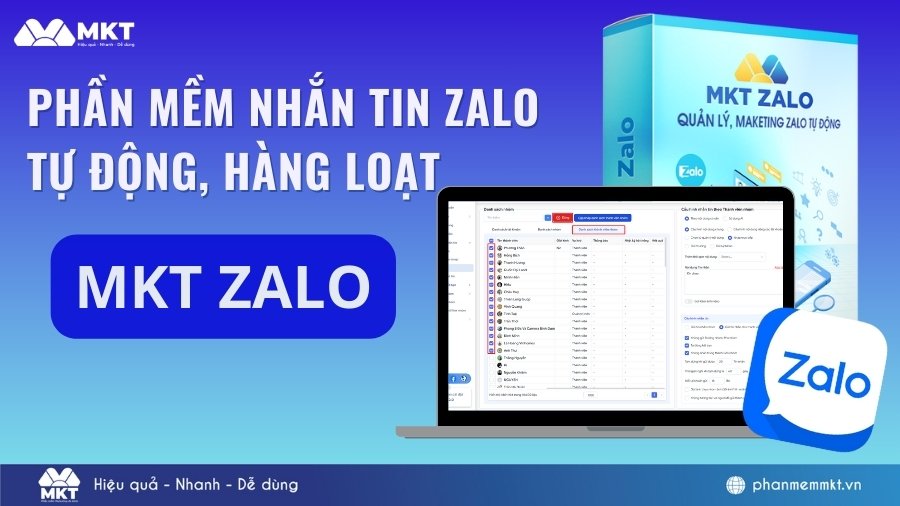Bạn muốn tìm kiếm một ứng dụng trò chuyện trực tuyến với bạn bè, đồng nghiệp tiện lợi, miễn phí và bảo mật cao? Telegram sẽ là ứng dụng nhắn tin hoàn hảo dành cho bạn. Trong bài viết này, Phần mềm MKT 0 đồng sẽ hướng dẫn các bạn cách tải Telegram trên điện thoại và máy tính chỉ với vài bước đơn giản. Cùng theo dõi nha!

I. Cách tải Telegram về trên máy tính
Cài đặt ứng dụng Telegram Desktop trên máy tính giúp bạn trò nhắn tin với bạn bè, đồng nghiệp một cách tiện lợi hơn. Mời bạn theo dõi cách tải và cài đặt Telegram trên máy tính nhé.
1. Cấu hình đề nghị
Hệ điều hành:
- macOS: từ 10.11 trở lên, 64 bit.
- Windows: Windows 10 x64 phiên bản 14316.0 trở lên.
2. Cách tải Telegram trên Microsoft Store
Để tải và cài đặt Telegram trên Microsoft Store bạn cần phải đăng nhập tài khoản Microsoft trước đó. Cách thực hiện như sau:
- Bước 1: Mở ứng dụng Microsoft Store lên => Nhập “Telegram” vào thanh tìm kiếm và nhấn Enter.
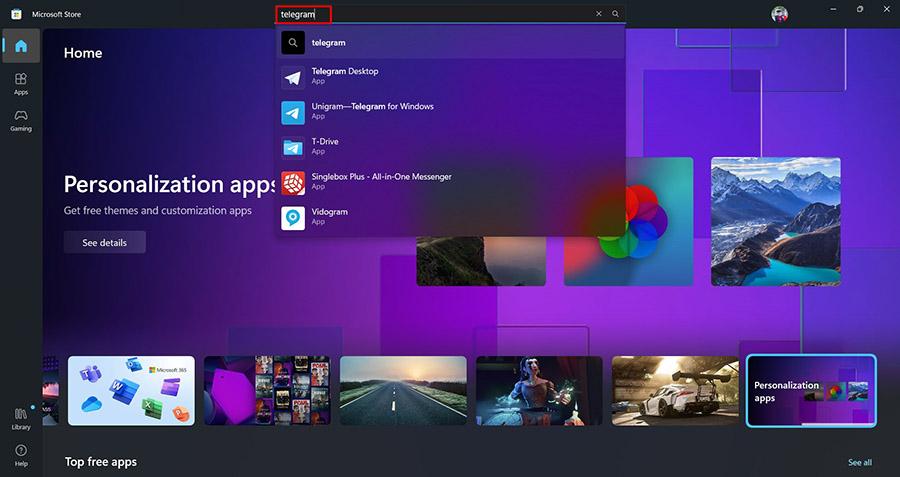
- Bước 2: Nhấn Install để tải app Telegram Desktop về máy tính.
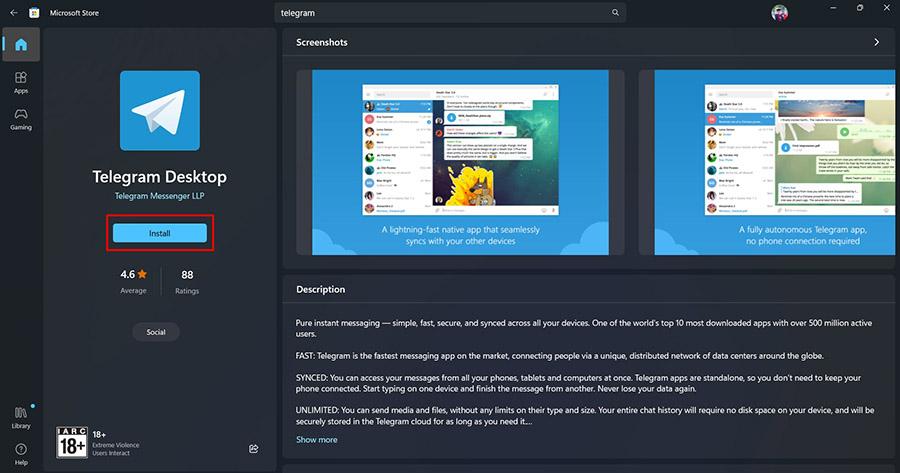
- Bước 3: Sau khi tải xong, nhấn Open để mở ứng dụng.
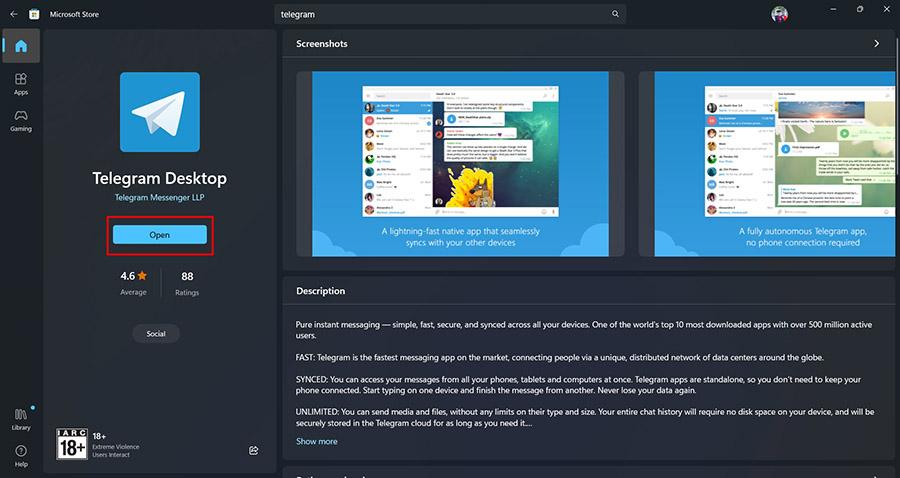
3. Cách tải, cài đặt Telegram Desktop bằng file .exe
Để tải ứng dụng Telegram cho PC bằng file setup .exe, bạn thực hiện theo các bước sau đây:
- Bước 1: Truy cập vào đường link sau https://desktop.telegram.org/ để tải ứng dụng.
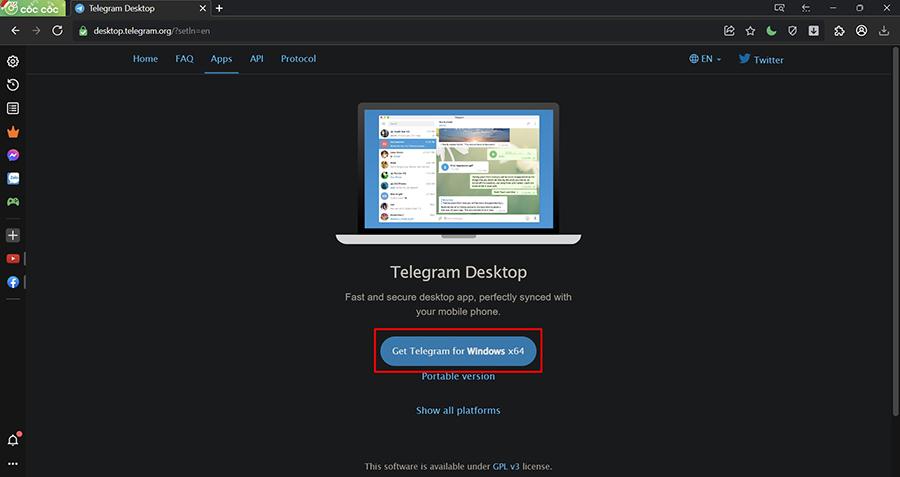
- Bước 2: Lúc này ứng dụng đã được tải về dưới dạng file .exe, bạn chỉ cần cài đặt để sử dụng.
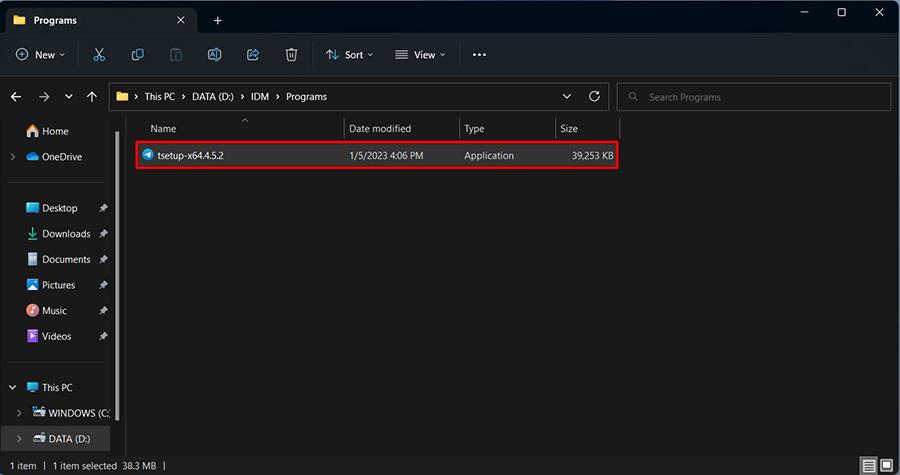
- Bước 3: Chọn ngôn ngữ cài đặt, bạn nên chọn là English (tiếng Anh).
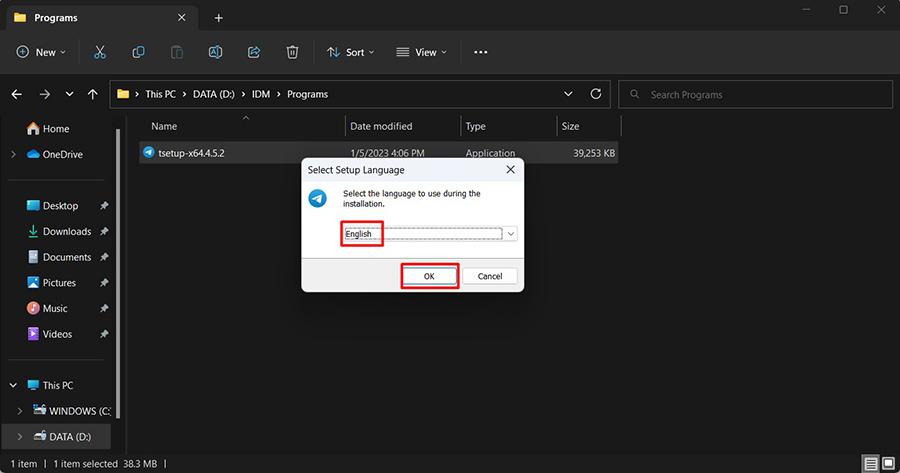
- Bước 4: Tiếp đến bạn chọn thư mục cài đặt và nhấn Next để tiếp tục cài đặt Telegram trên máy tính.
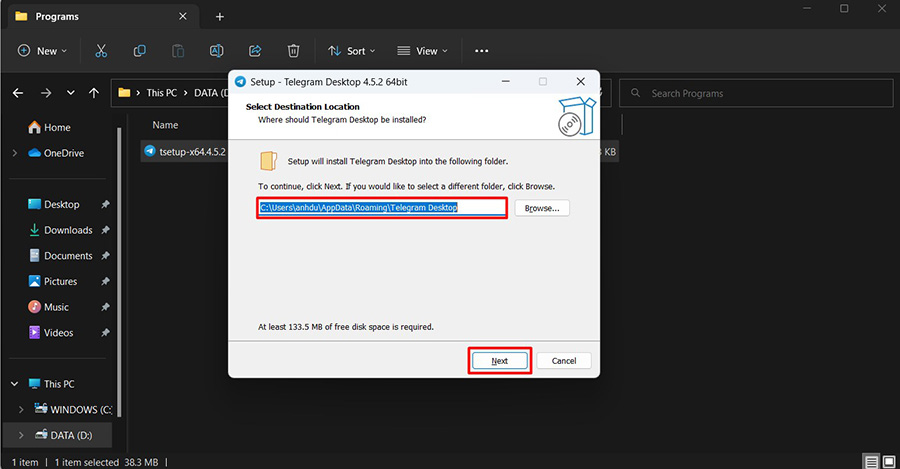
- Bước 5: Bạn cứ tiếp tục chọn Next cho đến hết nhé.
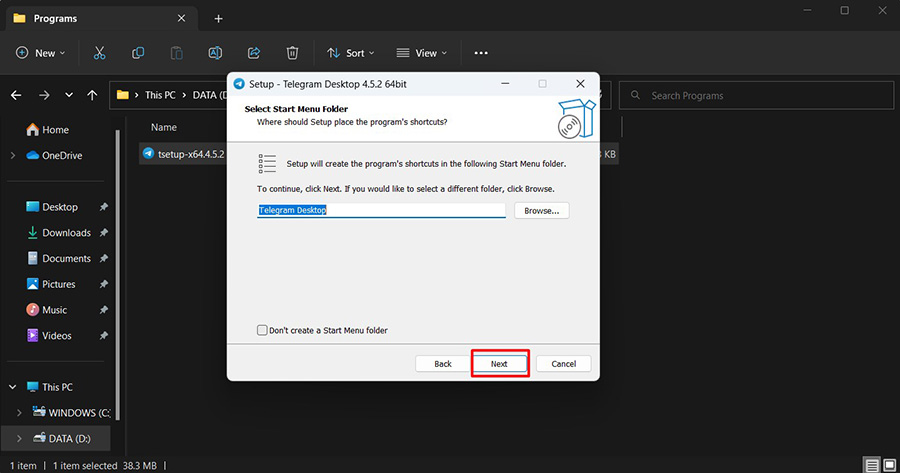
- Bước 6: Đây là bước cài đặt, nhấn Install để ứng dụng được cài đặt vào máy tính của bạn.
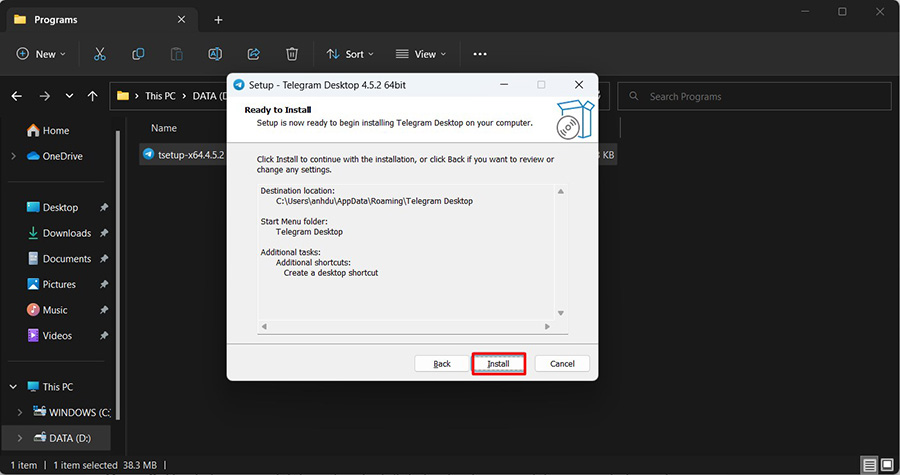
- Bước 7: Bạn nhấn Finish để hoàn tất việc cài đặt.
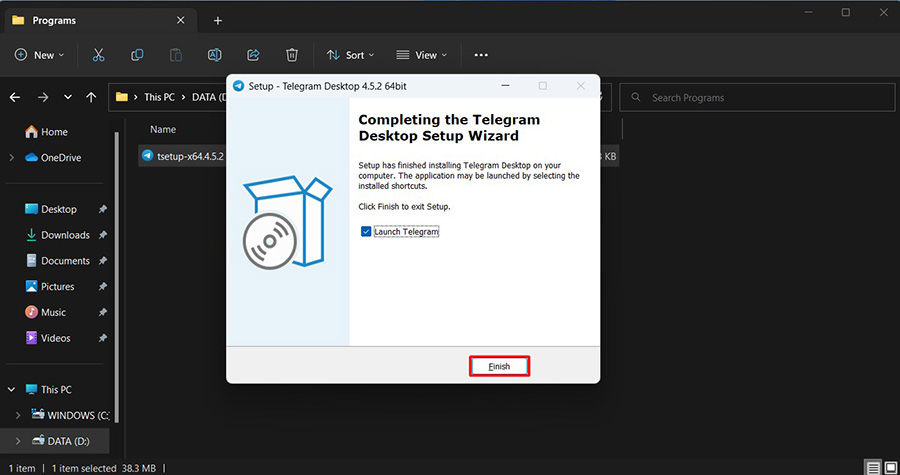
- Bước 8: Cuối cùng bạn nhấn vào Start Messaging để đăng nhập và sử dụng.
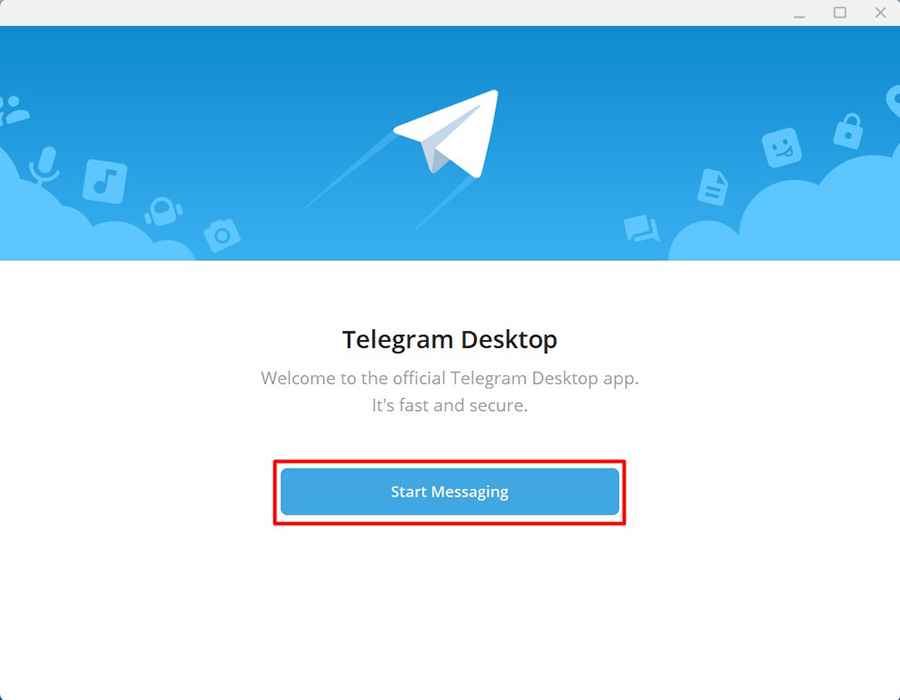
II. Cách tải Telegram trên điện thoại
Để tải và cài đặt ứng dụng Telegram trên điện thoại Android và iOS bạn thực hiện theo các bước sau đây.
1. Cách tải Telegram cho Android
Bạn thực hiện theo hướng dẫn dưới đây để tải Telegram về điện thoại Android nhé.
- Bước 1: Mở ứng dụng CH Play => Nhập “Telegram” vào thanh tìm kiếm và nhấn vào biểu tượng kính lúp.
- Bước 2: Nhấn vào Cài đặt tại Telegram.
- Bước 3: Nhấn Mở để bắt đầu sử dụng.
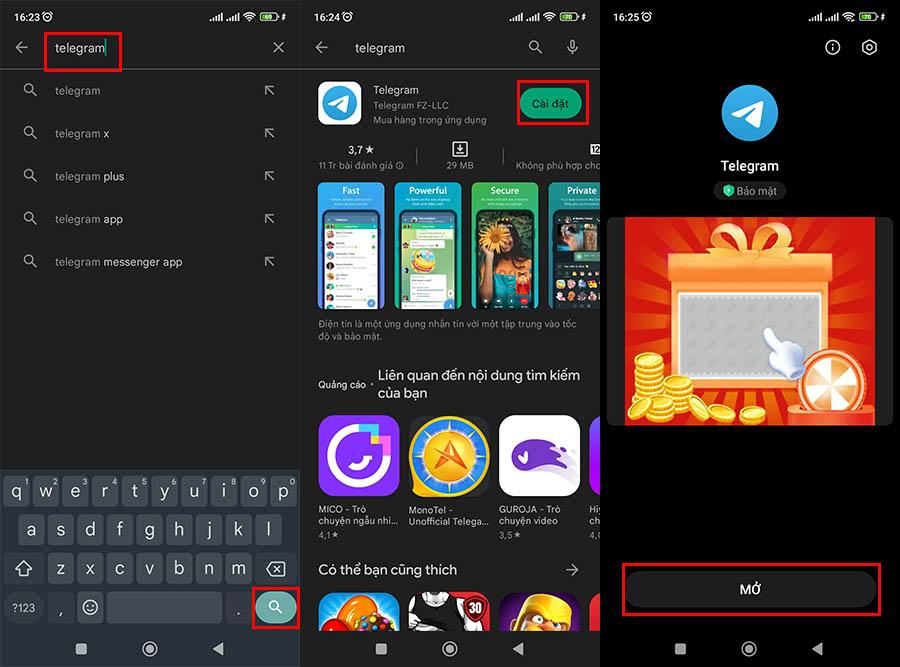
2. Cách tải Telegram trên iPhone
Bạn có thể tải ứng dụng Telegram cho điện thoại iPhone chỉ với vài thao tác đơn giản sau đây:
- Bước 1: Bạn mở App Store trên iPhone, sau đó gõ “Telegram” tại thanh tìm kiếm.
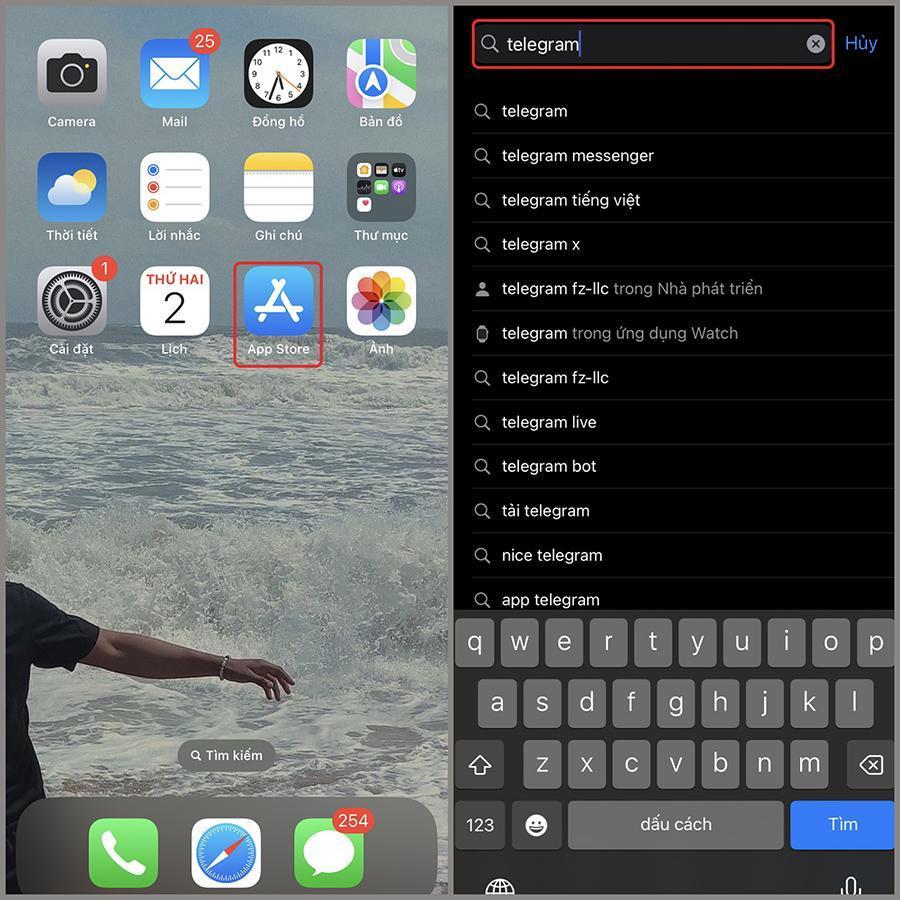
- Bước 2: Nhấn vào biểu tượng đầu tiên được hiển thị trên màn hình, tiếp đến nhấn nút Nhận để Tải về.
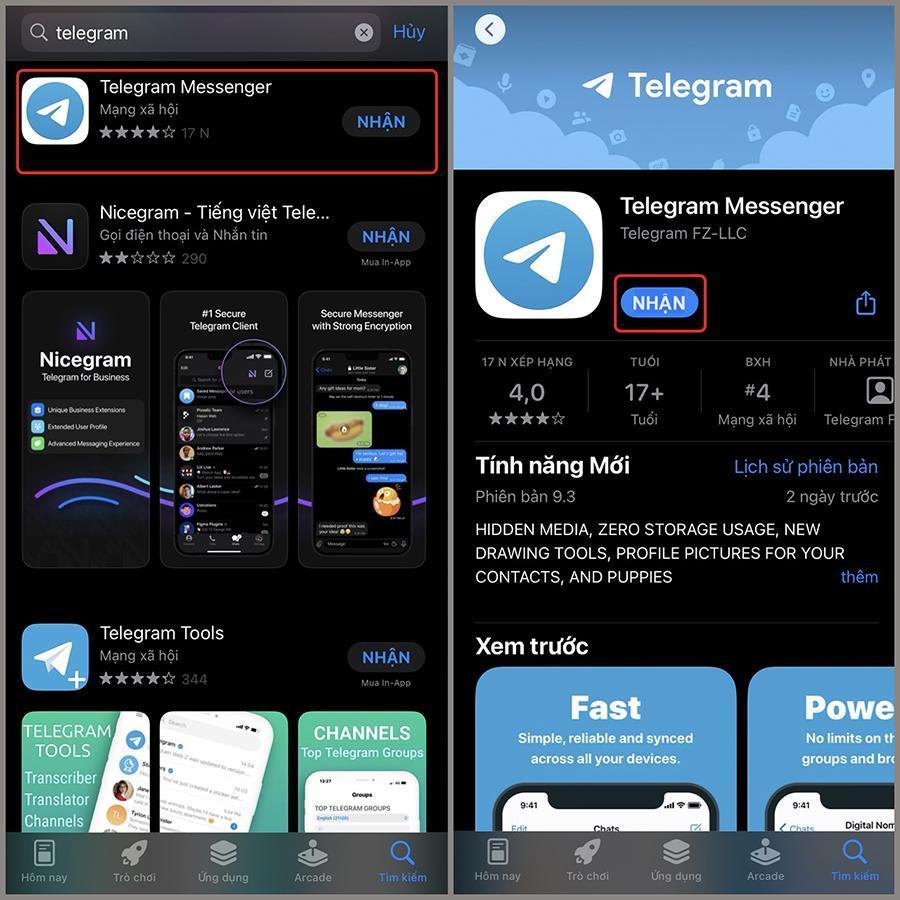
Sau khi đăng ký tài khoản bằng số điện thoại là bạn có thể thỏa thích chat với bạn bè trên Telegram.
III. Một số tính năng đặc biệt của Telegram Messenger
Telegram Messenger là app cung cấp dịch vụ nhắn tin trực tuyến dành cho người dùng. Ngoài những tính năng trò chuyện cơ bản, Telegram còn có những tính năng cực kỳ thú vị như:
- Thành lập các nhóm chat tối đa với số thành viên tối đa lên tới 200.000 người.
-
Lưu trữ đám mây không giới hạn, cho phép gửi tệp lớn đến 2GB
- Chỉnh sửa tin nhắn sau khi đã được gửi.
- Chia sẻ vị trí của bạn.
- Tạo cuộc trò chuyện bí mật.
- Có thể tạo chatbot rất hữu ích.
- Kho Sticker vô cùng đa dạng giúp bạn thỏa sức bày tỏ cảm xúc.
- Chặn các tin nhắn rác từ người lạ.
Người dùng có thể tùy chỉnh giao diện, dùng bot tự động hóa và sử dụng đồng thời trên nhiều thiết bị mà không cần điện thoại kết nối. Những điểm này khiến Telegram không chỉ là ứng dụng nhắn tin mà còn là công cụ xây dựng cộng đồng và làm việc nhóm hiệu quả.
Xem thêm:
- Cách tải Sticker Telegram chỉ với vài bước đơn giản
- Cách tạo cuộc trò chuyện bí mật trên Telegram đơn giản nhất
Kết luận
Bài viết trên đây đã hướng dẫn cho bạn cách tải Telegram về điện thoại, máy tính nhanh chóng, đơn giản. Hy vọng những chia sẻ của Phần mềm MKT 0 đồng sẽ hữu ích với bạn. Chúc các bạn thực hiện thành công.